Que vous ayez besoin d'un système de prise de notes de classe, de panneau ou de réunion, les méthodes numériques disponibles pour Mac en font un jeu d'enfant. Avec de superbes façons de noter vos trésors d'informations, vous injectez plus d'efficacité dans votre flux de travail, votre vie universitaire ou vos environnements sociaux.

C'est pourquoi nous avons réuni les techniques de prise de notes les plus simples et les plus faciles à utiliser pour répondre aux diverses demandes des puristes Mac. Les plates-formes haut de gamme offrent des fonctionnalités intuitives ainsi que des options pratiques. Les applications avancées ont une conception intuitive, un stockage en nuage, une reconnaissance de la voix en texte ou un accès hors ligne, ce qui vous en donne pour votre argent.
Naviguez à travers une connaissance approfondie de la meilleure façon de prendre des notes sur mac, parcourez votre contenu ou organisez-le dans l’ordre.
Contenus : Partie 1. Outil de prise de notes intégré sur Mac (la meilleure façon)Partie 2. Comment écrire, éditer une note et copier et coller du textePartie 3. Alternatives sur la façon de prendre des notes sur MacPartie 4. En conclusion
Les gens ont également lu:Meilleure sauvegarde sur le cloud pour Mac pour répondre à vos besoins6 Solutions to Do Suppression des logiciels malveillants sur MacComment désinstaller plusieurs programmes sur Mac?
Partie 1. Outil de prise de notes intégré sur Mac (la meilleure façon)
Apple Notes pour une solution simple et gratuite de prise de notes
![]()
Apple Notes est pré-installé sur chaque Mac en tant que composant d'une suite de productivité intégrée. Lancé comme une application minimaliste de capture de notes iOS, il a évolué pour devenir une solution multi-plateforme riche en fonctionnalités. Vous pouvez noter des notes en texte enrichi avec des tableaux, des images en ligne, des mises en forme et des tableaux.
Apple Notes prend en charge les pièces jointes telles que les photos, les vidéos, les numérisations de documents, les vignettes dessinées à la main, les enregistrements audio et les fichiers doc. Ajoutez des fichiers directement à vos notes en appuyant sur le bouton Partager dans des applications telles que Safari, Apple Maps et Mail. Cliquer sur Parcourir les pièces jointes dans la barre d'outils de l'application pour explorer l'ensemble de vos notes en fonction des éléments stockés.
Vous pouvez polliniser des idées avec d’autres en sélectionnant la Ajouter des personnes à cette note option et invite avec une invitation avec votre email, AirDrop et iMessage. Restreindre l'accès et choisir d'empiler des notes sur votre Mac ou les serveurs Apple.
Les notes Apple se synchronisent via le nuage et transmettent du contenu à d'autres appareils pour y accéder via iCloud.com. Cependant, Apple Notes peut ne pas fonctionner pour Android, Windows ou d'autres plates-formes. Vous avez besoin d'un outil tiers dédié.
Organiser des notes pour une productivité optimale
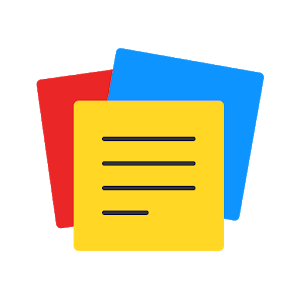
L’interface intuitive et dégagée de Apple Notes bloque les meilleures fonctionnalités ou capacités d’organisation. En organisant Apple Notes et en capitalisant sur les fonctionnalités intégrées, votre travail est fait en un tournemain. Apple vous aide à organiser vos notes dans des dossiers pour une navigation fluide à travers elles. Cliquez sur Fichier> Nouveau dossierou appuyez sur Nouveau dossier sous la liste à gauche. Entrez le nom du dossier et appuyez sur Une politique de retours. Puis tirez vos notes dans le dossier.
Astuce: nettoyez, optimisez et donnez à un Mac un nouveau bail de vie
Gardez votre Mac propre et rapide avec un puissant nettoyeur en un clic avec PowerMyMac. Il va purger les logiciels infectés, créer des extensions, créer facilement des applications suspectes et optimiser le stockage sur disque. iMyMac PowerMyMac vous fournit un outil efficace développé avec des algorithmes révolutionnaires pour accélérer votre machine.
Ce multi-outil intègre des algorithmes intelligents pour vous aider à mieux nettoyer un Mac. Il contient des algorithmes d'essuyage incisifs pour effacer en toute sécurité les éléments en surbrillance. Vous n'avez pas besoin de vous salir les mains avec de la poussière numérique ni de perdre du temps supprimer des fichiers, médias et dossiers. L'élimination du fouillis numérique et l'adoption du minimalisme numérique simplifient la recherche d'éléments spécifiques tels que les notes de révision pour les examens semestriels.
Partie 2. Comment écrire, éditer une note et copier et coller du texte
Solution 1: écrire un nouveau cahier
- Dans la fenêtre Notes sur votre Mac, cliquez sur le dossier où vous souhaitez stocker le contenu dans la barre latérale.
- Sélectionnez le Nouvelle note bouton de la barre d’outils ou appliquez la barre tactile.
- Notez votre note avec les suggestions de frappe disponibles.
- La première ligne crée le titre de la note. Modifiez le format du titre dans les préférences Notes.
Solution 2: Modifier une note
- Accédez à l'application Notes sur Mac. sélectionnez un élément dans la liste des options. Pour y accéder rapidement, recherchez des notes.
- Dans le texte de la note, mettez en surbrillance le contenu que vous souhaitez modifier ou cliquez sur l'emplacement à modifier et apportez vos modifications.
Solution 3: copier et coller du texte
- Copiez le texte entier dans la note. Cliquez sur une partie du texte, sélectionnez Modifier> Tout sélectionner or Commande-A, puis clique Modifier> Copier or Commande-C.
- Exploiter Edition> Coller or Commande-v dupliquer le texte.
- Pour coller du texte avec le style environnant, cliquez sur Edition> Coller et Match Style. Vous pouvez également cliquer sur Edition> Coller pour conserver le style d'origine du texte collé.
Partie 3. Alternatives sur la façon de prendre des notes sur Mac
Alternative #1 Microsoft OneNote
![]()
L'application de prise de notes gratuite de Microsoft fonctionne sans copie conforme. Il prend en charge une technique de capture de données semblable à un album. Vous pouvez placer des éléments tels que des zones de texte ou des images sur la page en les faisant glisser. Mélangez une variété de types de supports dans une note, ajoutez des tableaux, insérez des vidéos, joignez des documents et enregistrez des clips audio. Il synchronise les notes via les serveurs cloud de OneDrive-Microsoft.
Il possède une extension Web Clipper pour les principaux navigateurs tels que Safari, Firefox et Safari. La superbe reconnaissance optique de caractères (OCR) de OneDrive surclasse les applications tierces telles que Evernote. Tandis qu'Evernote examine le texte de vos images, OneDrive peut rechercher et récupérer ce texte à modifier.
Alternative 2: applications de prise de notes sur le Web
Le marché offre une gamme complète d'applications de prise de notes. Evernote, Bear et d’autres applications s’alignent avec votre prose ou votre typographie pour présenter votre écriture avec élégance. Les plates-formes de prise de notes collaboratives et riches en fonctionnalités permettent le transfert de fichiers en équipe. Une grande majorité de ces outils intègrent des moteurs de recherche ultrarapides pour intégrer des images, filtrer selon des critères prédéterminés ou écrire à la main.
Alternative 3: Gardez vos notes à portée de main
Dans un monde au rythme rapide, vos notes à la volée doivent faire face aux imprévus. Toutes les applications incluent des possibilités de synchronisation avec d'autres appareils. Les appareils mobiles gravent ou accèdent à votre mine d'informations dès le départ.
Partie 4. En conclusion
Dans l’ensemble, les utilisateurs de Mac disposent d’un large éventail de solutions de prise de notes intuitives et efficaces pour tout faire de façon numérique. Alors que Apple offre une application Notes native pour macOS, il omet des fonctionnalités de niveau professionnel pour les environnements d'entreprise ou les workflows collaboratifs. À la fin de la journée, les préférences de l'utilisateur ou son étiquette de prix font pencher la balance en faveur de n'importe quelle application.
Si vous n'avez pas besoin de nombreuses fonctionnalités, OneNote est gratuit et chouette. Prendre des notes est idiosyncratique; nous vous invitons à expérimenter avec ces options pour choisir la meilleure. Tant que vous gardez les informations à portée de main avec une accessibilité rapide comme la synchronisation, cela fera l'affaire.



